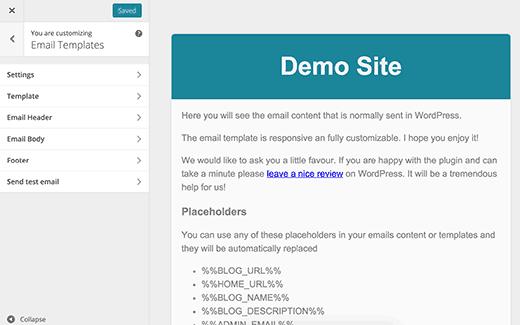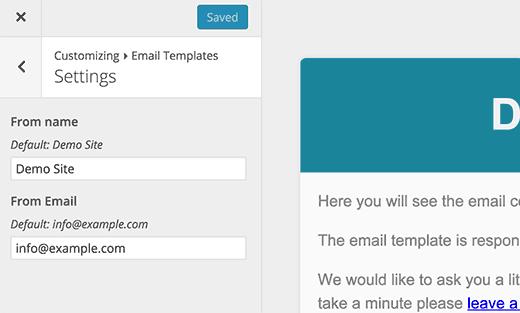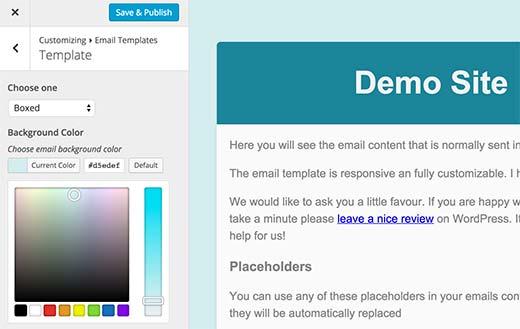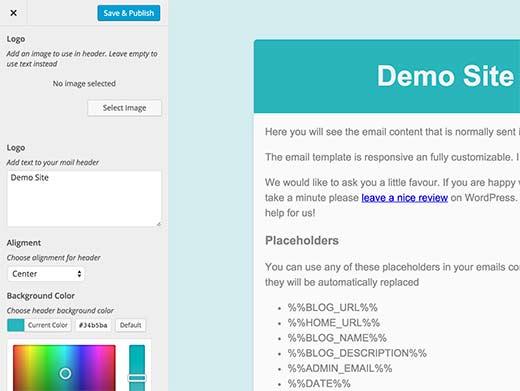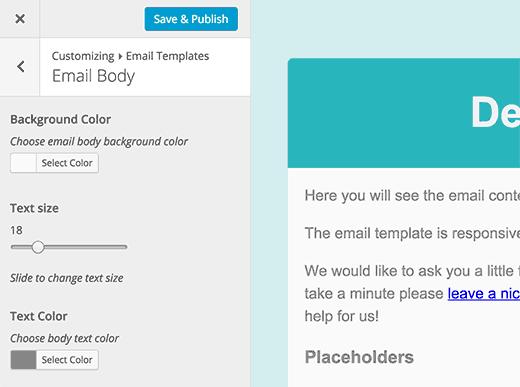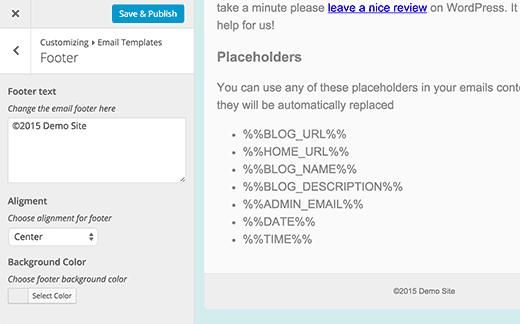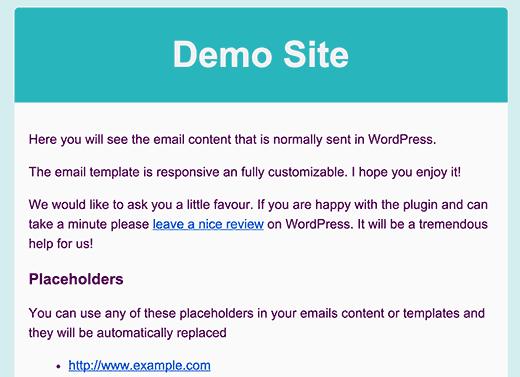如何在WordPress中添加美丽的电子邮件模板
您想要更改WordPress网站发送的电子邮件的外观吗?默认情况下,WordPress发送的所有电子邮件通知都是纯文本,非常无聊。在本文中,我们将向您展示如何在WordPress中为所有传出的WordPress消息添加漂亮的电子邮件模板。
为什么在WordPress中使用电子邮件模板?
默认情况下,WordPress会发送各种不同的电子邮件通知。如果您运行单个作者WordPress博客,那么您可以不使用任何电子邮件模板。
但是,如果您运行多作者网站,会员网站或电子商务商店,那么您可能需要考虑改进您的电子邮件布局。
使用彩色HTML模板为您的电子邮件提供为您的用户提供更好的用户体验。此外,当您使用品牌标识和颜色时,它会使您的电子邮件看起来更专业,更美观。
让我们来看看如何在WordPress中添加漂亮的HTML电子邮件模板。
视频教程
订阅WPBeginner
如果您不喜欢该视频或需要更多说明,请继续阅读。
在WordPress中设置电子邮件模板
您需要做的第一件事就是安装并激活电子邮件模板插件。激活后,只需转到外观»电子邮件模板即可创建和修改您的电子邮件模板。
电子邮件模板插件使用WordPress自定义程序,允许您使用实时预览创建自己的漂亮模板。
自定义程序具有不同的部分。首先,您需要单击设置选项卡,您可以在其中输入您的站点名称和要在外发邮件的发件人字段中使用的电子邮件地址。
默认情况下,插件将使用WordPress设置中定义的电子邮件地址。但是,您可以将其更改为使用任何其他电子邮件地址。
接下来,单击后退箭头返回模板部分。在模板选项卡下,您可以选择是使用全宽模板还是使用装箱布局。您也可以选择背景颜色。
完成后,单击标题部分以设置电子邮件模板的标题。您可以添加徽标或使用文本。
默认情况下,插件会将您网站的名称显示为电子邮件标题中的文本。您可以将其更改为您喜欢的任何内容。您还可以更改字体大小,标题文本和背景颜色。
在电子邮件正文部分下,您可以更改电子邮件模板的字体大小和颜色。本节中缺少的一件事是能够改变链接的颜色。希望这将在未来的插件版本中添加。
最后,不要忽略电子邮件的页脚部分。默认情况下,插件会显示您的网站名称和版权符号。您可以根据自己的需要进行自定义。
您还可以更改字体,背景和文本颜色。
完成电子邮件模板设计后,需要单击“保存”按钮来存储设置。
之后,单击发送测试电子邮件选项卡以查看电子邮件模板的预览。该插件还会向您的WordPress设置中的管理地址发送电子邮件。
疑难解答
如果您没有收到来自WordPress网站的电子邮件,那么您可能需要按照我们的说明操作有关如何修复WordPress不发送电子邮件问题的教程。
电子邮件模板插件不会影响第三方电子邮件营销服务发送的电子邮件。为此,您必须使用电子邮件服务提供商提供的工具设计电子邮件。大多数电子邮件服务提供商(如Constant Contact和AWeber)都有可以使用的模板。请参阅有关如何向WordPress博客添加电子邮件订阅的文章。
我们希望本文能帮助您添加美丽的电子邮件模板以在WordPress中使用。您可能还希望查看有关如何将此选项添加到WordPress帖子的指南。
您想要更改WordPress网站发送的电子邮件的外观吗?默认情况下,WordPress发送的所有电子邮件通知都是纯文本,非常无聊。在本文中,我们将向您展示如何在WordPress中为所有传出的WordPress消息添加漂亮的电子邮件模板。
为什么在WordPress中使用电子邮件模板?
默认情况下,WordPress会发送各种不同的电子邮件通知。如果您运行单个作者WordPress博客,那么您可以不使用任何电子邮件模板。
但是,如果您运行多作者网站,会员网站或电子商务商店,那么您可能需要考虑改进您的电子邮件布局。
使用彩色HTML模板为您的电子邮件提供为您的用户提供更好的用户体验。此外,当您使用品牌标识和颜色时,它会使您的电子邮件看起来更专业,更美观。
让我们来看看如何在WordPress中添加漂亮的HTML电子邮件模板。
视频教程
订阅WPBeginner
如果您不喜欢该视频或需要更多说明,请继续阅读。
在WordPress中设置电子邮件模板
您需要做的第一件事就是安装并激活电子邮件模板插件。激活后,只需转到外观»电子邮件模板即可创建和修改您的电子邮件模板。
电子邮件模板插件使用WordPress自定义程序,允许您使用实时预览创建自己的漂亮模板。
自定义程序具有不同的部分。首先,您需要单击设置选项卡,您可以在其中输入您的站点名称和要在外发邮件的发件人字段中使用的电子邮件地址。
默认情况下,插件将使用WordPress设置中定义的电子邮件地址。但是,您可以将其更改为使用任何其他电子邮件地址。
接下来,单击后退箭头返回模板部分。在模板选项卡下,您可以选择是使用全宽模板还是使用装箱布局。您也可以选择背景颜色。
完成后,单击标题部分以设置电子邮件模板的标题。您可以添加徽标或使用文本。
默认情况下,插件会将您网站的名称显示为电子邮件标题中的文本。您可以将其更改为您喜欢的任何内容。您还可以更改字体大小,标题文本和背景颜色。
在电子邮件正文部分下,您可以更改电子邮件模板的字体大小和颜色。本节中缺少的一件事是能够改变链接的颜色。希望这将在未来的插件版本中添加。
最后,不要忽略电子邮件的页脚部分。默认情况下,插件会显示您的网站名称和版权符号。您可以根据自己的需要进行自定义。
您还可以更改字体,背景和文本颜色。
完成电子邮件模板设计后,需要单击“保存”按钮来存储设置。
之后,单击发送测试电子邮件选项卡以查看电子邮件模板的预览。该插件还会向您的WordPress设置中的管理地址发送电子邮件。
疑难解答
如果您没有收到来自WordPress网站的电子邮件,那么您可能需要按照我们的说明操作有关如何修复WordPress不发送电子邮件问题的教程。
电子邮件模板插件不会影响第三方电子邮件营销服务发送的电子邮件。为此,您必须使用电子邮件服务提供商提供的工具设计电子邮件。大多数电子邮件服务提供商(如Constant Contact和AWeber)都有可以使用的模板。请参阅有关如何向WordPress博客添加电子邮件订阅的文章。
我们希望本文能帮助您添加美丽的电子邮件模板以在WordPress中使用。您可能还希望查看有关如何将此选项添加到WordPress帖子的指南。